Cara Mengatur Ukuran Kertas Pada Microsoft Word
Mengatur ukuran kertas merupakan satu hal yang penting dan harus kita lakukan ketika kita melakukan pekerjaan menggunkan Microsoft Word. Ukuran kertas ini akan berpengaruh terhadap hasil print out kita nantinya. Ketika ukuran kertas tidak pada word tidak kita atur dan kita sesuaikan dengan aslinya, maka hasil print out kita tidak maksimal, bahkan terlihat tidak rapi. Oleh karena itu, cara mengatur ukuran kertas pada microsoft word perlu kita pelajari.
Pada kesempatan kali ini, bisakomputer.id akan melanjutkan pembahasan tentang Microsoft Word dengan topik beberapa cara mengatur ukuran kertas untuk mendapatkan hasil print out yang baik dan rapi. Pada kesempatan yang lalu kita sudah membahas tentang cara menyimpan dokumen pada word, dan sekarang kita mulai dengan materi ini.
Bca lagi : Cara menyimpan dokumen Microsoft Word
Pada tutorial kali ini, kebetulan Office yang saya gunakan 2010, namun anda yang memiliki Office 2007 tidak perlu khawatir, karena mengatur ukuran kertas microsoft word 2010 sama persis caranya untuk office seri yang lainnya.
1. Nyalakan komputer anda dan segera jalankan Microsoft Word yang anda miliki
2. Dari jendela kerja Microsoft Word, klik Tab Menu "Page layout" kemudian klik "Size".
Klik di tanda anak panah kebawah untuk melihat berbagai jenis ukuran kertas default dari software microsoft word.
Contohnya cara mengatur ukuran kertas a4 pada microsoft word 2010. Klik tanda panah kebawah pada "Size" kemudian pilih ukuran yang bertuliskan a4.
Sampai di sini saya kira anda sudah tahu dan paham caranya kan ?
Oke sekarang kita lanjutkan !
Apabila kita memiliki ukuran kertas sendiri namun tidak kita temukan atau tidak tersedia pada menu Microsoft Word ? Seperti dilapangan kita sering menggunakan kertas F4, namun ternyata kita tidak menemukan ukuran F4 di word.
Kalau kasusnya seperti ini, maka kita harus Custom ukuran kertas itu sendiri dengan cara memasukkan nilai panjang dan lebar kertas, caranya sebagai berikut.
1. Caranya sama seperti diatas, hanya saja setelah anda klik tanda panah ke bawah pada menu "Size" klik "More Paper Size "
Kemudian akan muncul jendela "Page Setupe". Cara membuat ukuran kertas f4 di word 2007 atau 2010 anda rubah ukuran "Widht" dan "Height" dengan menyesuaikan ukuran kertas F4.
Setelah selesai kemudian klik "Ok"
Anda bisa juga mengatur ukuran kertas sesuai dengan yang anda mau. Perlu dicatat, kalau menurut saya, seting ukuran kertas ini lebih baik anda lakukan di depan sebelum anda membuat tulisan jangan setelah anda menyelesaikan pekerjaan. Karena ketika kita seting di akhir, biasanya kita harus melakukan edit lagi terhadap format tulisan yang jadi berantakan karena perubahan ukuran tersebut.
Baca : Bagian - bagian Microsoft Word dan fungsinya
Pada kesempatan kali ini, bisakomputer.id akan melanjutkan pembahasan tentang Microsoft Word dengan topik beberapa cara mengatur ukuran kertas untuk mendapatkan hasil print out yang baik dan rapi. Pada kesempatan yang lalu kita sudah membahas tentang cara menyimpan dokumen pada word, dan sekarang kita mulai dengan materi ini.
Bca lagi : Cara menyimpan dokumen Microsoft Word
Cara Mengatur Ukuran Kertas Pada Microsoft Word
Pada tutorial kali ini, kebetulan Office yang saya gunakan 2010, namun anda yang memiliki Office 2007 tidak perlu khawatir, karena mengatur ukuran kertas microsoft word 2010 sama persis caranya untuk office seri yang lainnya.
1. Nyalakan komputer anda dan segera jalankan Microsoft Word yang anda miliki
2. Dari jendela kerja Microsoft Word, klik Tab Menu "Page layout" kemudian klik "Size".
Klik di tanda anak panah kebawah untuk melihat berbagai jenis ukuran kertas default dari software microsoft word.
Contohnya cara mengatur ukuran kertas a4 pada microsoft word 2010. Klik tanda panah kebawah pada "Size" kemudian pilih ukuran yang bertuliskan a4.
Sampai di sini saya kira anda sudah tahu dan paham caranya kan ?
Oke sekarang kita lanjutkan !
Apabila kita memiliki ukuran kertas sendiri namun tidak kita temukan atau tidak tersedia pada menu Microsoft Word ? Seperti dilapangan kita sering menggunakan kertas F4, namun ternyata kita tidak menemukan ukuran F4 di word.
Kalau kasusnya seperti ini, maka kita harus Custom ukuran kertas itu sendiri dengan cara memasukkan nilai panjang dan lebar kertas, caranya sebagai berikut.
1. Caranya sama seperti diatas, hanya saja setelah anda klik tanda panah ke bawah pada menu "Size" klik "More Paper Size "
Kemudian akan muncul jendela "Page Setupe". Cara membuat ukuran kertas f4 di word 2007 atau 2010 anda rubah ukuran "Widht" dan "Height" dengan menyesuaikan ukuran kertas F4.
Setelah selesai kemudian klik "Ok"
Anda bisa juga mengatur ukuran kertas sesuai dengan yang anda mau. Perlu dicatat, kalau menurut saya, seting ukuran kertas ini lebih baik anda lakukan di depan sebelum anda membuat tulisan jangan setelah anda menyelesaikan pekerjaan. Karena ketika kita seting di akhir, biasanya kita harus melakukan edit lagi terhadap format tulisan yang jadi berantakan karena perubahan ukuran tersebut.
Baca : Bagian - bagian Microsoft Word dan fungsinya
Mungkin sampai di sini saja dulu pembahasan kita tentang cara mengatur ukuran kertas pada kesempatan ini, semoga bermanfaat untuk anda dan kita masih akan lanjutkan pembahasan tentang belajar microsoft word pada kesempatan lainnya tetap di bisakomputer.id



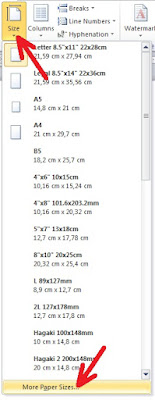

Posting Komentar untuk "Cara Mengatur Ukuran Kertas Pada Microsoft Word"
Berikan Komentar Anda Untuk Kemajuan Blog Ini. Terimakasih Sudah Berkunjung